玳能Dynabook L40-G笔记本重装win11系统教程
来源:www.laobaicai.net 发布时间:2023-03-01 13:15
玳能Dynabook L40-G笔记本怎么使用老白菜u盘启动盘重装win11系统呢?参考本篇教程就可以轻松实现重装系统了,首先我们需要在本站下载老白菜u盘启动盘制作工具,然后将8G以及以上的u盘制作成u盘启动盘,在进入bios设置u盘启动之后,就可以开始尝试u盘装系统的相关操作了。

安装win11系统步骤:
1、首先将准备好的老白菜u盘启动盘插入usb接口,重启电脑进入老白菜菜单界面,然后按方向键“↓”选择“【02】老白菜 WIN8 PE”,点击回车键进入,如图所示:
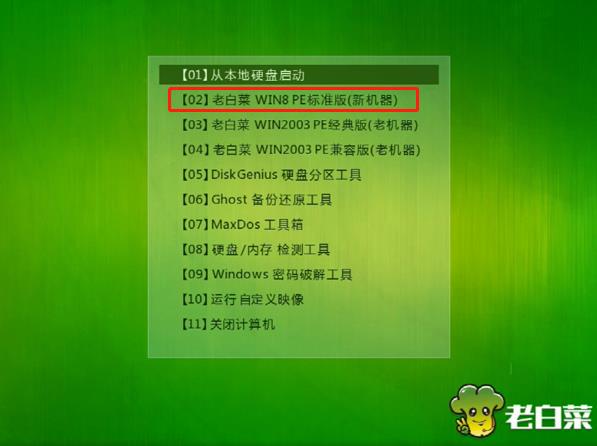
2、进入老白菜pe界面后,会自动弹出“老白菜PE装机工具”,若是没有弹出或不小心关闭则点击左侧“老白菜pe装机工具”图标。接下来在老白菜pe装机工具中,系统会自动识别相关的系统安装包,我们在下拉菜单中选择win11系统安装包,接着选择系统盘,点击“确定”,如图所示:
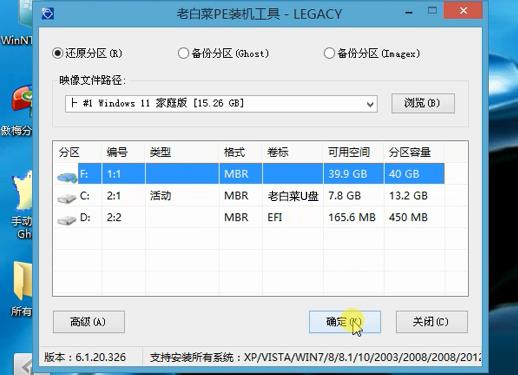
3、点击"确定"后,系统会弹出格式化提示框,点击"确定"即可,如图所示:

4、系统安装工具会将原版win11系统镜像包释放到所选择的分区当中,释放完成后所出现的提示重启窗口中可点击确定或者等待10秒让电脑重新启动,如图所示:
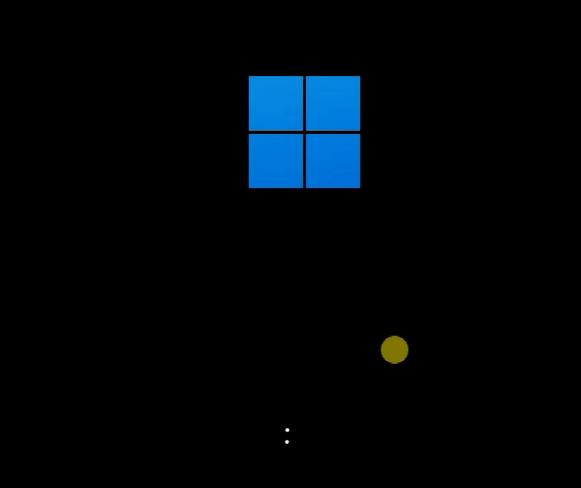
5、重启后系统就会自动进行安装,我们等待完成即可,如图所示:
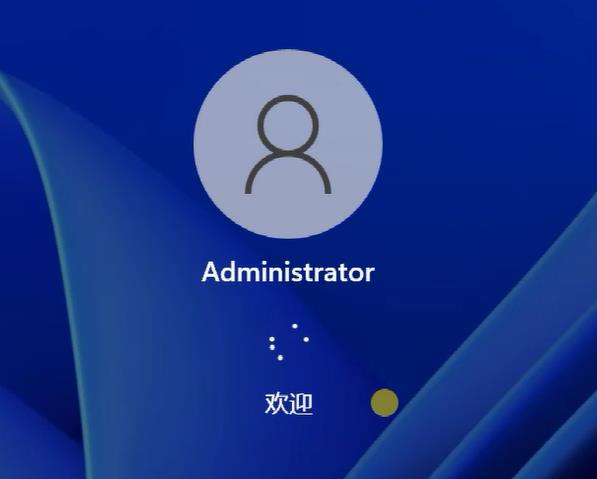
以上就是玳能Dynabook L40-G笔记本使用老白菜u盘启动盘重装win11系统的相关操作了,如果用户们有需要,可以参考以上方法步骤进行操作哦,希望本篇教程对大家有所帮助,更多精彩教程请关注老白菜官方网站。
推荐阅读
"联想ThinkPad T15P笔记本安装win10系统教程"
- 雷神911Plus2代笔记本重装win7系统教程 2023-02-28
- 联想拯救者R9000P 2021笔记本安装win11系统教程 2023-02-26
- 微星Summit B15笔记本使用老白菜u盘重装win7系统教程 2023-02-26
- 吾空X17武仙笔记本使用老白菜u盘一键重装win10系统教程 2023-02-25
联想拯救者Y7000 2021版笔记本重装win11系统教程
- 技嘉Aorus 15P 2021笔记本安装win10系统教程 2023-02-23
- 联想ThinkPad E15 锐龙版笔记本一键安装win7系统教程 2023-02-23
- 系统崩溃了开不了机怎么重装系统 2023-02-22
- 联想拯救者Y9000K 2021笔记本一键安装win11系统教程 2023-02-21
老白菜下载
更多-
 老白菜怎样一键制作u盘启动盘
老白菜怎样一键制作u盘启动盘软件大小:358 MB
-
 老白菜超级u盘启动制作工具UEFI版7.3下载
老白菜超级u盘启动制作工具UEFI版7.3下载软件大小:490 MB
-
 老白菜一键u盘装ghost XP系统详细图文教程
老白菜一键u盘装ghost XP系统详细图文教程软件大小:358 MB
-
 老白菜装机工具在线安装工具下载
老白菜装机工具在线安装工具下载软件大小:3.03 MB










